Word怎么画卖火柴小女孩思维导图?
Word是非常好用的办公软件,怎么用word来画卖火柴小女孩思维导图,下面给大家带来详细操作步骤,一起看看吧
Word是非常好用的办公软件,怎么用word来画卖火柴小女孩思维导图,下面给大家带来详细操作步骤,感兴趣的朋友不要错过了。
方法
1、新建空白word文档——点击插入——SmartAart——选择:层次结构——然后选择:水平多层层次结构并点击确定。
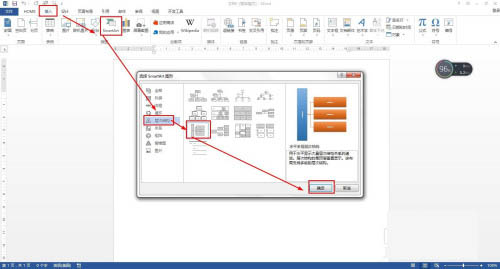
2、先在一级文本框输入中心标题:卖火柴的小女孩——点击设计——更改颜色——选择着色2的第一种样式。

3、点击二级分支文本框——点击设计——添加形状——在前面添加形状——分别输入:时间地点、人物、起因、经过、结局。

4、点击"时间地点"文本框——设计——添加形状——在下方添加形状,添加两个形状,分别写上时间与地点内容。
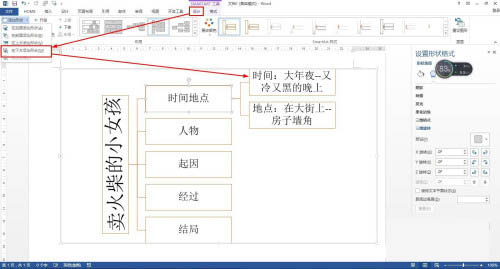
5、接着按上述方法添加下级分支,分别介绍起因、经过和结局的内容。
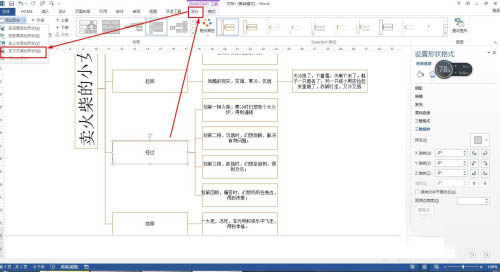
6、最后选择每一个分支的文本框——点击格式——形状样式,给每个分支选择一种形状样式进行区分。
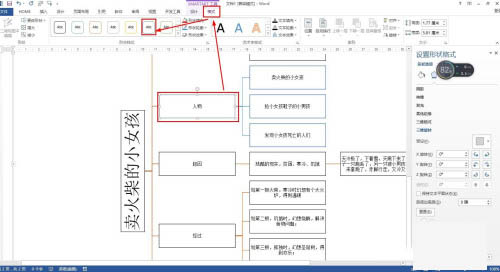
本文转载自https://jingyan.baidu.com/article/b24f6c82cb53dcc7bfe5daad.html
上一篇:Word怎么插入表格并排序? word表格数据排序的方法
栏 目:office激活
本文标题:Word怎么画卖火柴小女孩思维导图?
本文地址:https://www.fushidao.cc/wangzhanyunying/15648.html
您可能感兴趣的文章
- 06-25office2021永久免费激活方法
- 06-25office专业增强版2021激活密钥2023密钥永久激活 万能office2021密钥25位
- 06-25office2021年最新永久有效正版激活密钥免费分享
- 06-25最新office2021/2020激活密钥怎么获取 office激活码分享 附激活工具
- 06-25office激活密钥2021家庭版
- 06-25Office2021激活密钥永久最新分享
- 06-24Word中进行分栏文档设置的操作方法
- 06-24Word中进行文档设置图片形状格式的操作方法
- 06-24Word中2010版进行生成目录的操作方法
- 06-24word2007中设置各个页面页眉为不同样式的操作方法


阅读排行
推荐教程
- 11-30正版office2021永久激活密钥
- 11-25怎么激活office2019最新版?office 2019激活秘钥+激活工具推荐
- 11-22office怎么免费永久激活 office产品密钥永久激活码
- 11-25office2010 产品密钥 永久密钥最新分享
- 11-22Office2016激活密钥专业增强版(神Key)Office2016永久激活密钥[202
- 11-30全新 Office 2013 激活密钥 Office 2013 激活工具推荐
- 11-25正版 office 产品密钥 office 密钥 office2019 永久激活
- 11-22office2020破解版(附永久密钥) 免费完整版
- 11-302023 全新 office 2010 标准版/专业版密钥
- 03-262024最新最新office365激活密钥激活码永久有效






